Schnelle Übersicht:
Windows XP reparieren, weil nichts mehr geht: Der Schrecken eines jeden Windows Users ist eingetreten und lässt sich nicht mehr auf herkömmlichem Wege beheben. Das bunte Windows eXPerience hat seinen Geist aufgegeben und lässt sich nicht mehr hochfahren, was defekte Treiber oder zerstörte Systemdateien versucht haben könnten. Selbst über den abgesicherten Modus, die letzte als funktionierend bekannte Konfiguration oder die Systemwiederherstellung lässt sich rein gar nichts erreichen - bevor Sie nun die Segel streichen schenke ich ihnen ein Licht am Ende des Tunnels: Die Windows XP Reparaturfunktion.
Reparieren per Windows XP Reparaturfunktion
Hierbei werden sämtliche Systemdateien souverän wiederhergestellt und der Rechner in einen lauffhähigen Zustand versetzt.
1. Schalten Sie ihren Rechner ein und betätigen Sie die Taste Entf oder F2 um ins Grundprogramm des Computers (BIOS) zu gelangen, von dem aus man wichtige Systemeinstellungen vornehmen kann.
2. Hangeln Sie sich nun durch das BIOS Features Setup und stellen Sie nun unter einem Eintrag, welcher Boot Sequence oder ähnlich lauten sollte auf CD-ROM.
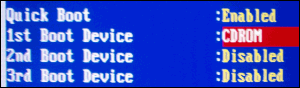
3. Verlassen Sie nun das BIOS und legen Sie die Windows XP CD-ROM ins Laufwerk ein, welche sich dann beim Neustart des Rechners sofort meldet. Drücken Sie nun eine Taste, um von der CD zu starten.
4. Durchlaufen Sie nun das Setup und drücken Sie bei der Willkommensmeldung auf Enter um die Windows XP Installation zu starten (Nicht die Reparaturkonsole aufrufen, da diese nichts hiermit zu tun hat). Der Assistent meldet, dass er eine Version von XP gefunden hat und er diese überschreiben oder reparieren kann. Drücken Sie nun R für die Reparatur.
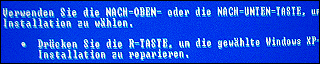
5. Sofort beginnt die Dateiübertragung und Sie können nach kurzer Zeit wieder in ihrem Windows XP arbeiten. Es ist vorher aber unbedingt erforderlich, dass Sie die Grafikkarten- sowie Monitortreiber komplett neuinstallieren, damit die optimale Bildwiederholfrequenz erreicht wird.
HINWEIS ZUR NEUVERÖFFENTLICHUNG: Dieser Artikel wurde von Sandro Villinger produziert und stammt aus dem Windows-Tweaks-Archiv, das seit Ende der 1990er Jahre aufgebaut wurde.
Auf Windows Tweaks findest Du zeitsparende Anleitungen rund um PC, Software & Microsoft. Für einen stressfreien digitalen Alltag. Bereits seit 1998 "tweaken" wir Windows und hören einfach nicht mehr auf!



